
ブログ作成の際サムネイルやアイキャッチを綺麗な画像で作りたい、出来れば無料で商用利用したい…そんな方に是非おすすめしたいのが今回紹介する「Pixabay」。
この記事では
「Pixabay使用の注意点」
「Pixabayの使い方」
がわかります。
安心かつ完全無料で商用可能な画像を使いたい方は是非見て頂ければと思います。
高画質フリー画像サイト「Pixabay」
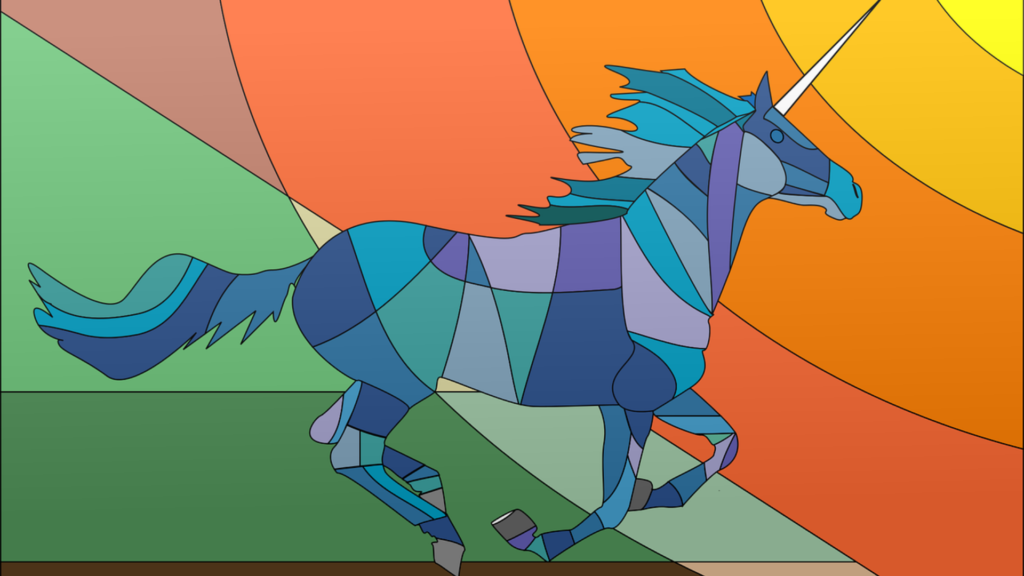
いわゆるフリー画像を掲載しており、基本的に商用での利用が可能な画像配布サイトです。
ここで基本的にと言った理由は後で説明致します。
画像数は100万点以上、そして有料画像顔負けの高画質なものが多数あります。
ブログのサムネイル等に使うならうってつけのサイトというわけです。
ブログ初心者でもイメージに合わせた画像を選びやすいです。
全ての画像が商用利用可能とは限らない?

ここで「Pixabayならどんな画像でも無料で使えるんだ!」と思った方が多いと思います。
確かにその通りなのですが少し気を付けないといけない点もあります。
先ほど「基本的に」と付けた理由ですね。
ではどこに気を付けるべきなのかお話ししていきます。
まずPixabayの画像の出所はどこなのか、という部分からです。
画像は個人の方々が提供
Pixabayの画像は個人の方々によって提供されています。
「私の画像をPixabayで自由に使っていいですよ」という良心で私達に提供してるわけです。
個人と言ってもプロのカメラマンが撮影、加工したような画像が多数ですのでそこは安心してください。
他者の著作物が混じる可能性
ここでひとつ覚えておいて頂きたいのが、無断転載されている画像が含まれている可能性があるということです。
Pixabayのほとんどの画像は安心して使える画像なのですが中には著作権が残っている画像もあります。
そのような画像はPixabay側で削除されることもありますが残存し続けていることも。
一応Pixabayのガイドラインはこのようになっています。
色々英語で書いてありますが、ガイドライン内にある2つ目の項目「Copyrights(著作権)」にはこう書いてあります。
「コピーした画像(他者が作った画像)をアップロードしないで」
「完全に自分で作成(撮影)した画像のみアップロードしていいよ」
他の人が作った画像のアップロードは著作権があるから認めないよ、ということですね。
しかしアップされた画像がコピーされているものかどうかははっきり言ってすぐにはわかりません。
その画像の著作権を所有している方が申し立てればわかりますが、必ず所有者が出てくるとも限りません。
限り無く黒に近いグレーゾーンのためそのような画像は使わないのが無難です。
安心して使える画像の見分け方
「そんなこと言われても著作権があるかどうかなんてわからないじゃん…」とお考えの方。
この画像なら大丈夫!という見分け方はあります。
簡単に見分ける事ができるので次に紹介する方法を意識してみるといいでしょう。
「いいね」「お気に入り」の数を見よう
PixabayではTwitterやFacebookのように「いいね」や「お気に入り」といった評価を付ける事ができます。
この評価の数が多い画像は、数多くの方が使っている証拠でもあるので安心して使える画像と考えてください。
逆に評価が少ない画像はアップロードされたばかり、もしくはあまり利用者が多くない画像のためそのような画像は暫く使わないようにする…これだけです。
もちろん評価が少ないからといって著作権が残っていると言っているわけではありません。
ただ自身で被害を被りたくはないですよね?
なので基本は評価が多い画像から選ぶようにしてみましょう。
Pixabayの使い方
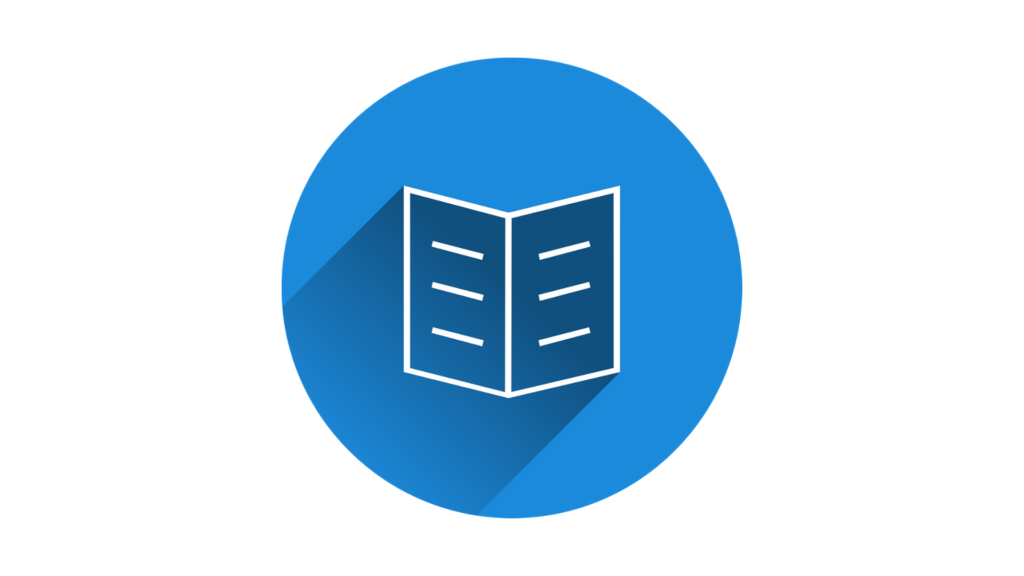
ここからはPixabayの使い方を紹介していきます。
まずこちらのリンク(公式ページ)からPixabayへ移動します。
サインアップ(登録)はしてもしなくても画像はダウンロードできるのでお好みで。
登録しておくと画像をダウンロードする際に出てくる「私はロボットではありません」のチェックを省くことができます。
私は登録していないため、今回は登録しない事前提で手順を紹介していきます。
使用手順
キーワードを入れて検索
なるべく短いキーワードのほうが画像が多く表示されます。
(空、パソコン、鳥のような単語)
2段目以降から欲しい画像を選択
検索すると以下の画像のようになったかと思います。
この時表示される画像の1段目はshutterstockという有料画像サイトの広告です。
そのため1段目はクリックしないでください。
2段目以降は無料画像なので2段目以降から欲しい画像を選びます。
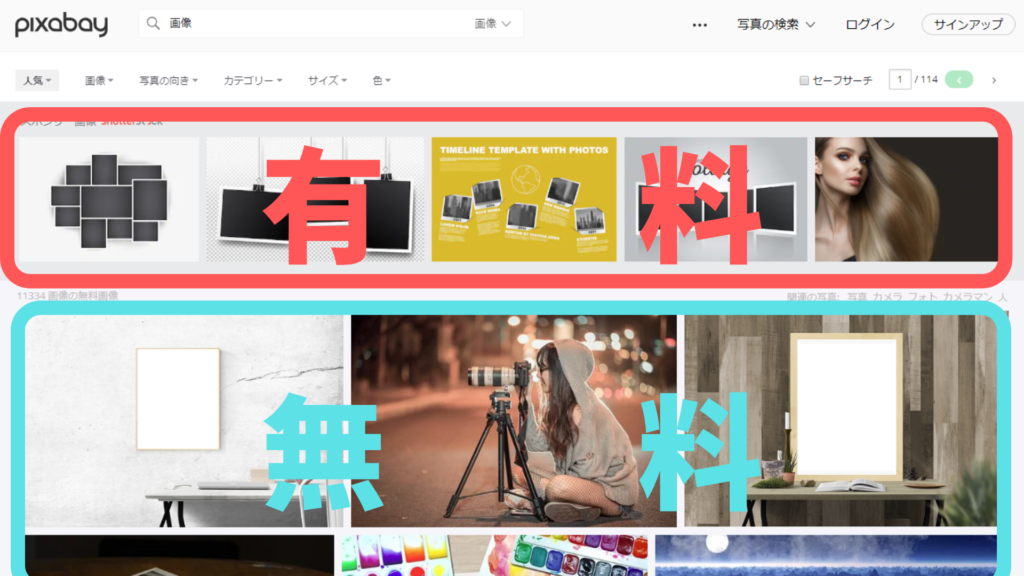
「商用利用無料」の表示を確認する
目的の画像を選択すると画像右側に「無料ダウンロード」のボタンがあります。
ここですぐにダウンロードボタンを押さず、その下にある「Pixabay Licence」の枠内を見てください。
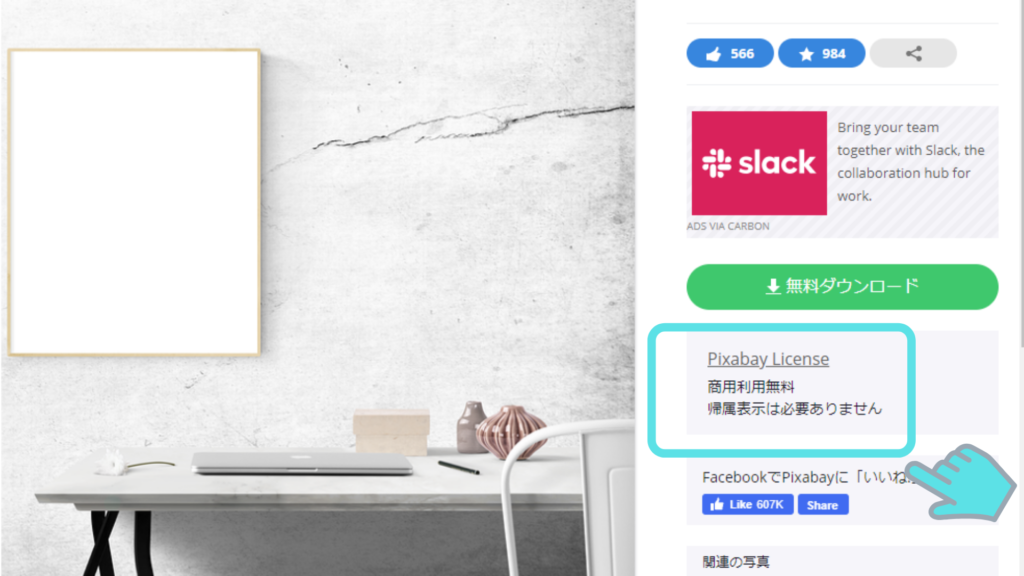
上記画像では水色の枠で囲ってある部分です。
ここに商用利用無料、帰属表示は必要ありませんと書かれているか確認してください。
画像のサイズを選びダウンロード
「無料ダウンロード」ボタンを押して画像サイズを選びます。
選んだら「ダウンロード」ボタンを押して画像をダウンロードします。
ダウンロードする際に画像の作家に対して寄付を行うこともできるようですが、基本は無視で大丈夫です。
以上が使い方となります。
まとめ:綺麗な画像で記事を彩ろう
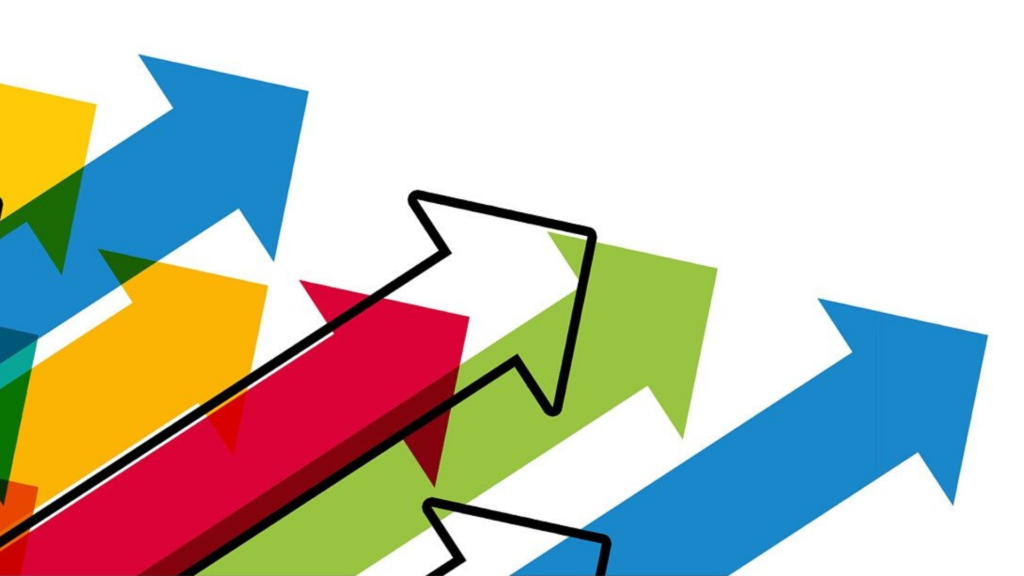
アイキャッチやサムネイルは記事を見てもらうために非常に重要な役割を果たしています。
思わず見てみたくなる…そんな画像を使えば集客効果も上がります。
是非Pixabayを有効活用していきましょう!




コメント